solidworks如何画螺旋线
时间:2025-08-04 | 作者: | 阅读:0相信有很多的伙伴还不知道solidworks如何画螺旋线,下面由心愿游戏的小编为您带来答案哦,一起来看看哦!
solidworks如何画螺旋线
找到螺旋线命令,如图所示
点击草图绘制命,会跳到草图绘制界面,如果之前有绘制好的的圆或者圆弧,就可以直接依据绘制好的圆弧或圆作为螺旋线的基准。
圆绘制好后,点击退出草图。会跳到螺旋线绘制界面
可以看到左边对话框中,一些可以设置的参数
小编选择了通过高度和圈数来设置螺旋线的形状,也可以通过其他两种方式
高度设置为66mm,圈数设置为10圈
也可以把螺旋线设置成锥状,如图所示
以上就是心愿游戏的小编为您收集的solidworks如何画螺旋线,希望能帮到小伙伴们,更多相关的文章请关注心愿游戏。
来源:https://soft.3dmgame.com/gl/4439.html
免责声明:文中图文均来自网络,如有侵权请联系删除,心愿游戏发布此文仅为传递信息,不代表心愿游戏认同其观点或证实其描述。
相关文章
更多-
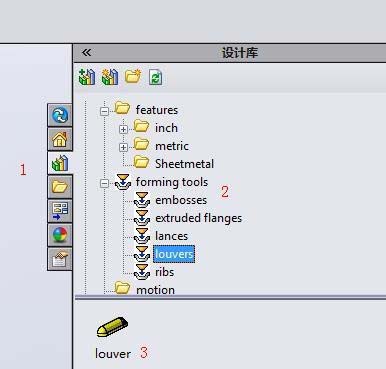
- Solidworks怎么绘制百叶窗模型
- 时间:2025-08-04
-
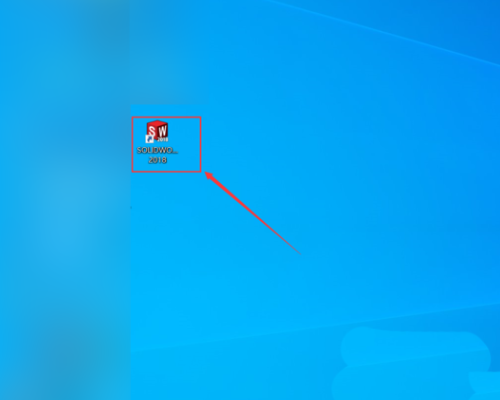
- solidworks怎么旋转实体
- 时间:2025-08-04
-

- SolidWorks怎么制作散热孔
- 时间:2025-08-04
-
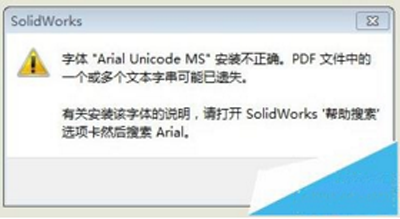
- solidworks工程图转PDF时出现字体乱码的解决方法
- 时间:2025-08-04
-
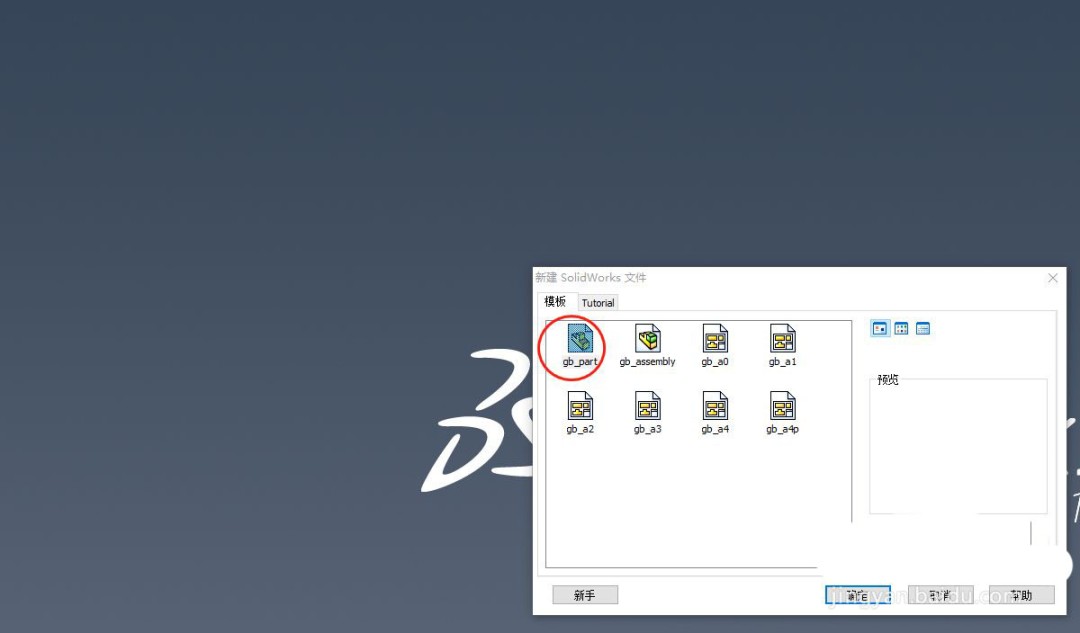
- solidworks加强筋怎么倒角
- 时间:2025-08-04
大家都在玩
热门话题
大家都在看
更多-

- 抖音视频发布的最佳时间段在哪?如何提高抖音视频的互动率?
- 时间:2025-10-04
-

- 百家号注册了可以删除账号吗?账号注销流程是什么?
- 时间:2025-10-04
-

- 抖音评论太多怎么回复他?发太多评论会怎么样?
- 时间:2025-10-04
-

- 抖音爆款视频有哪些类型?如何创作抖音爆款视频?
- 时间:2025-10-04
-

- 抖音为什么突然不支持月付功能?如何应对抖音不支持月付功能的变化?
- 时间:2025-10-04
-
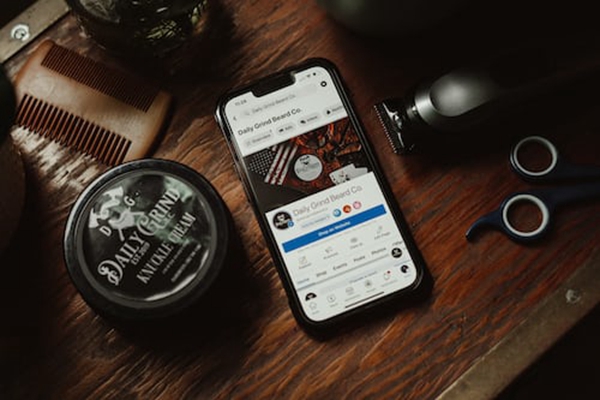
- 抖音评论太多怎么回复他不被发现?如何提高抖音评论区的互动质量?
- 时间:2025-10-04
-
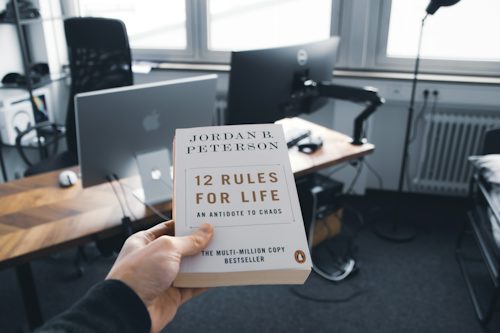
- 抖音爆款视频一般火几天?拍什么样的短视频容易火?
- 时间:2025-10-04
-

- 抖音违规提醒作品已经删除怎么办?作品违规了删除了还会有影响吗?
- 时间:2025-10-04
















